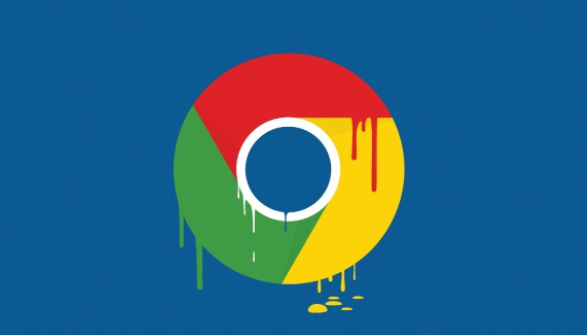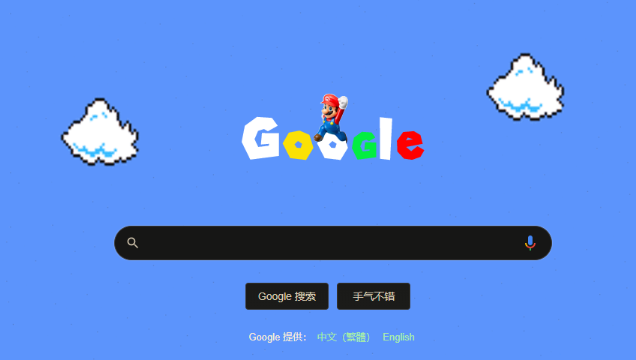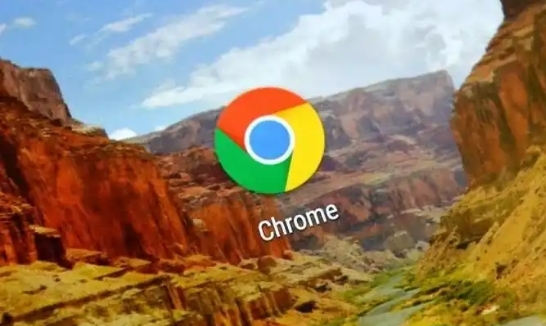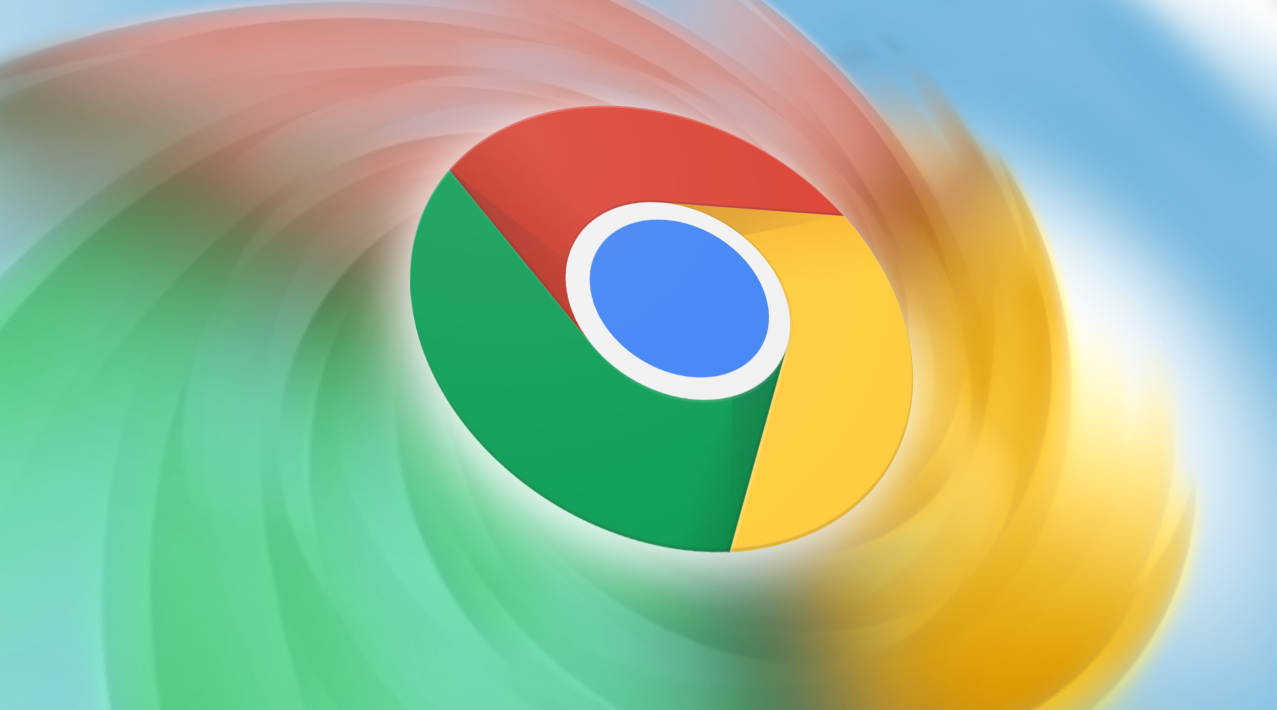如何通过Chrome浏览器优化网页元素

1. 使用Chrome DevTools进行性能分析
Chrome DevTools是一个强大的工具集,用于网页开发和调试。其中的性能分析工具可以帮助您识别和解决网页中的性能瓶颈。要开始使用:
- 打开Chrome浏览器,访问您想要优化的网页。
- 右键点击页面,选择“检查”或按`Ctrl+Shift+I`(Windows/Linux)/`Cmd+Option+I`(Mac)打开DevTools。
- 切换到“Performance”标签。
- 点击“Record”按钮开始录制,然后执行一些操作,如滚动、点击等。
- 停止录制后,DevTools会提供详细的性能报告,包括加载时间、资源消耗等。
通过这些数据,您可以识别出哪些元素影响了页面的加载速度,从而进行相应的优化。
2. 优化图片和多媒体内容
大尺寸的图片和未压缩的多媒体文件是导致网页加载缓慢的常见原因。Chrome DevTools可以帮助您分析这些资源:
- 在“Network”标签下,重新加载页面以捕获所有请求的资源。
- 查看“Size”列,识别出特别大的文件。
- 对于图片,考虑使用现代格式如WebP,它们通常比传统的JPEG或PNG更小且保持高质量。
- 对于视频和其他多媒体内容,确保它们被适当压缩,并且仅在需要时加载。
3. 最小化CSS和JavaScript文件
过多的CSS和JavaScript文件会增加HTTP请求的数量,从而延长页面的加载时间。以下是一些优化建议:
- 合并多个CSS和JS文件为单个文件,减少请求次数。
- 移除未使用的代码和样式,清理冗余。
- 启用压缩,如Gzip,以减小文件大小。
4. 延迟非关键资源的加载
非关键的CSS和JavaScript可以异步加载,以避免阻塞页面的渲染:
- 使用`async`或`defer`属性加载JavaScript文件。
- 将非关键的CSS放在页面底部,或者使用媒体查询将其封装在条件注释中。
5. 利用缓存机制
正确配置缓存策略可以显著提高页面的加载速度:
- 设置适当的缓存头,如`Cache-Control`和`Expires`,以便浏览器知道何时重新验证资源。
- 对于不经常更改的资源,设置较长的过期时间。
6. 定期监控和测试
优化是一个持续的过程。定期使用Chrome DevTools和其他在线工具(如PageSpeed Insights)来监控网页的性能,并根据建议进行调整。
通过遵循上述步骤,您可以有效地利用Chrome浏览器的功能来优化网页元素,提升网站的加载速度和用户体验。记住,优化是一个迭代的过程,持续关注和改进是关键。